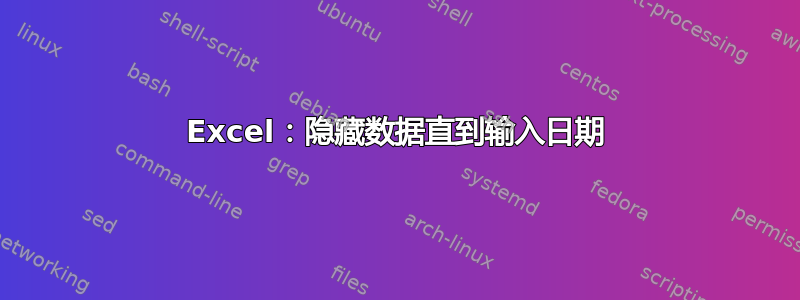
我想阻止用户看到单元格 A1 中的数据,直到他们在单元格 D1 中输入日期。一旦他们在单元格 D1 中输入日期,A1 中的数据就会显示出来。
答案1
@Scott Craner 知识渊博,他简洁地回答了您的问题,并且只限于您提供的信息。除了 VBA,我想不出还有什么方法可以在不扩大范围的情况下隐藏单元格的值。
使用条件格式。首先将单元格的文本颜色设置为与背景颜色相同,然后当添加日期时,使用条件格式规则将文本颜色更改为所需的颜色。– 斯科特·克雷纳
请注意,如果选择了单元格,用户仍然可以看到公式栏中的数据。为了防止这种情况,您可以隐藏公式栏或取消选中“选择锁定单元格”框并保护工作表。
另一件需要注意的事情是单元格溢出。如果 B1 为空,而 A1 包含一个大字符串,则在默认设置下,A1 的内容将流入相邻列。如果文本与这些列的背景相匹配,您将无法看到文本,也无法选择它,但单元格边框会被移除,从而呈现出合并单元格的外观。如果更改背景颜色,则可以读取溢出的文本。您可以将文本对齐到右侧以防止溢出 B 列,但如果要在左侧添加列,这可能会成为问题。
或者,您可以将数据放在隐藏的工作表中,并在适当的时候使用公式来显示数据。仍然需要工作表保护,以防止精明的用户过早读取数据,并警告熟练的用户无论您做什么,都可以在工作簿中的任何位置找到您的数据。


